شما میتوانید با مرتب کردن یا حذف واچ فیس هایی که در اپل واچ خود دارید، راحتتر به آنها دسترسی داشته باشید.
بدین ترتیب، میتوانید واچ فیسهای مورد علاقهتان را راحتتر پیدا خواهید کرد و واچ فیسهایی که دوست ندارید را هم حذف کنید. اگر از هر کدام از مدلهای ساعت هوشمند اپل یا همان Apple Watch ها استفاده کرده باشید، میدانید که میتوانید با کشیدن انگشت خود از گوشهی نمایشگر آن به سمت راست یا چپ، واچ فیسهای آن را خیلی سریع عوض کنید. اما گاهی اوقات پیش میآید که به هر دلیلی، واچ فیسهای زیادی به اپل واچ خود اضافه میکنید. در این صورت، ممکن است مدت زیادی طول بکشد تا فقط با کشیدن انگشت خود به سمت راست یا چپ، واچ فیس مورد علاقه خود که در نظر دارید را پیدا کنید.
برای برطرف کردن این مشکل یا مشکلات دیگری نظیر آن، میتوانید به حذف واچ فیس هایی که دوست ندارید بپردازید تا دیگر روی ساعتتان نمایش داده نشوند یا آنها را مرتب کنید. ما در طی مطلب امروز خود در مجله اینترنتی گوشیپلازامگ که برای شما در نظر گرفتهایم، هم نحوهی حذف واچ فیس هایی که دوست ندارید و هم نحوهی مرتب کردن آنها را به شما آموزش خواهیم داد تا وقتی که خواستید واچ فیس اپل واچ خود را عوض کنید، سریعا به آنچه که مد نظر دارید، دسترسی پیدا کنید. پس لطفا تا انتهای این مطلب نیز همچنان با ما همراه بمانید.
نحوه حذف واچ فیس از اپل واچ
برای حذف واچ فیس هایی که دوست ندارید یا دیگر هیچ وقت نمیخواهید از آنها استفاده کنید، باید واچ فیس مد نظر را از لیست واچ فیسهایی که به Apple Watch خود اضافه کردهاید، حذف کنید. انجام دادن این کار بسیار ساده و راحت است و نیاز به انجام کار چندان سخت و پیچیدهای ندارد. همچنین، حذف واچ فیس میتواند زمانی که تعداد بسیار زیادی از آنها را روی اپل واچ خود نصب کرده یا ریختهاید هم کاربرد داشته باشد. برای حذف واچ فیس لازم است که فقط مراحل زیر را طی کنید:
- صفحهی Apple Watch خود را فعال نمایید و انگشت خود را روی واچ فیس آن نگه دارید تا وارد حالت اصلاح یا همان ادیت بشوید.
- انگشت خود را به سمت راست یا چپ بکشید تا به واچ فیسی که مد نظر دارید تا حذف شود، برسید.
- وقتی به واچ فیس مورد نظر خود رسیدید، انگشت خود را به سمت بالا بکشید.
- اکنون گزینهی حذف یا Remove را لمس کنید.
- اکنون دگمهی فیزیکی ساعت هوشمند خود یا همان Digital Crown را فشار دهید تا از حالت ادیت خارج شوید.
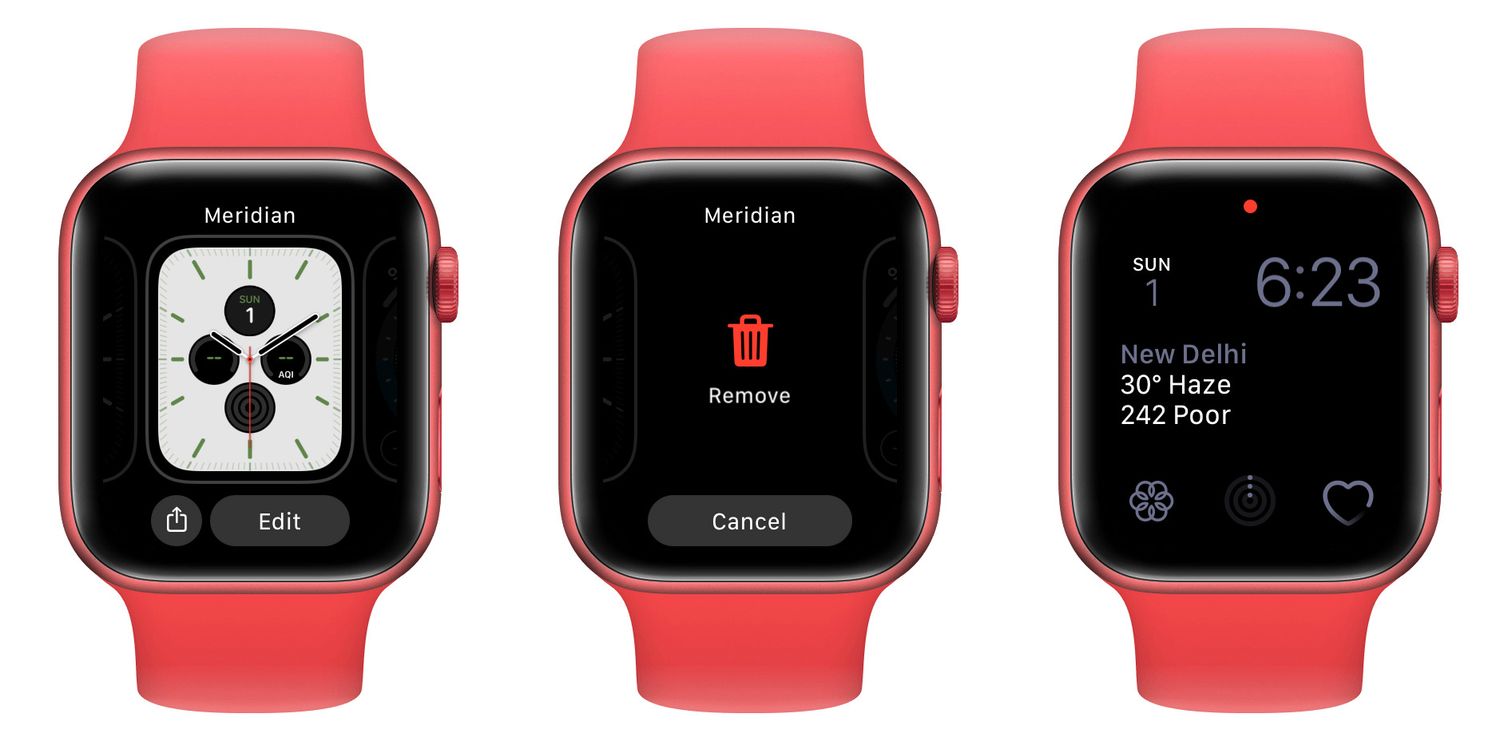
نحوه مرتب کردن به جای حذف واچ فیس
شما میتوانید برای تغییر دادن موقعیت، عوض کردن چیدمان یا همان مرتب کردن واچ فیسهای ساعت هوشمند اپل واچ خود، مراحل زیر را طی کنید:
- صفحهی اپل واچ خود را روشن کنید تا واچ فیس کنونی که از آن استفاده میکنید نمایش داده شود. انگشت خود را روی واچ فیس کنونی نگه دارید تا کوچک شود یا به اصطلاح، وارد edit mode بشود.
- انگشت خود را به سمت راست یا چپ بکشید تا همهی واچ فیسهایی که روی Apple Watch خود دارید، مشاهده کنید و به واچ فیسی که تمایل دارید حذف کنید، برسید.
- یک بار دیگر انگشت خود را روی این واچ فیس نگه دارید. با این کار، مشاهده میکنید که موقعیت آن درون یک باکس سبز رنگ به تصویر گذاشته خواهد شد. اولین شماره، جایگاه واچ فیس کنونی ساعت هوشمند شما را نمایش میدهد. دومین شماره هم نشان میدهد که چند واچ فیس به ساعت هوشمند اپل واچ خود اضافه کردهاید.
- اکنون بدون اینکه انگشت خود را از روی صفحهی ساعت هوشمند اپل واچ خود بردارید، واچ فیس را بگیرید و نگه دارید و به سمت راست و چپ بکشید تا موقعیت آن تغییر کند.
- پس از اینکه همهی واچ فیسهای مد نظر خود را به جای حذف واچ فیس مرتب کردید، دگمهی فیزیکی ساعت هوشمند خود یا همان Digital Crown را فشار دهید تا به واچ فیس کنونی که روی ساعت هوشمند خود دارید، برگردید.

با انجام اقدامات فوق، عملیات حذف واچ فیس به یکی از دو روشی که توضیح دادیم، با موفقیت انجام خواهد شد. اگر هر زمانی تمایل پیدا کردید که دوباره یک واچ فیس جدید به ساعت هوشمند اپل واچ خود اضافه کنید، انگشت خود را روی واچ فیس کنونی نگه دارید، انگشت خود را به سمت چپ بکشید تا به انتهای صفحه برسید و در نهایت، دگمهی بهعلاوه (+) بزرگی که در این قسمت نمایش داده خواهد شد را لمس کنید. همچنین، شما میتوانید سایر واچ فیسها را در بخش Face Gallery برنامه Watch در گوشی هوشمند آیفون خود پیدا کنید.
برای کسب اطلاعات بیشتر درمورد شخصی سازی واچ فیس های اپل واچ می توانید به این لینک مراجعه کنید.
نحوه مدیریت واچ فیس های ساعت اپل در iPhone
به ترتیبی که در مطلب امروز خود توضیح دادیم، میتوانید به حذف واچ فیس ها و یا مرتب کردن آنها در ساعت هوشمند اپل واچ خود بپردازید. همانطور که مشاهده کردید، مراحل انجام این کار، در هر دو روشی که توضیح دادیم، بسیار ساده و سرراست بود. اما در صورتی که در طی این پروسه با هرگونه مشکلی مواجه شدید، بدانید که همیشه میتوانید از برنامهی Watch در گوشی هوشمند iPhone خود استفاده کنید تا از طریق آن به مدیریت واچ فیسهایی که در ساعت هوشمند Apple Watch خود در اختیار دارید، بپردازید.
برای این منظور، فقط کافی است که وارد برنامهی Watch در گوشی iPhone خود بشوید و گزینهی Edit که در کنار My Faces قرار دارد را لمس کنید. زمانی که وارد این بخش شدید، آیکونِ سه نقطه را لمس کنید تا موقعیت و چیدمان واچ فیسها را تغییر دهید. همچنین، برای حذف واچ فیس هایی که دیگر دوست ندارید در ساعت هوشمند خود داشته باشید نیز میتوانید گزینهی منفی (-) را لمس کنید و سپس، گزینهی Remove را انتخاب کنید تا واچ فیس مورد نظر از لیست واچ فیس هایی که اضافه کردهاید، حذف شود.
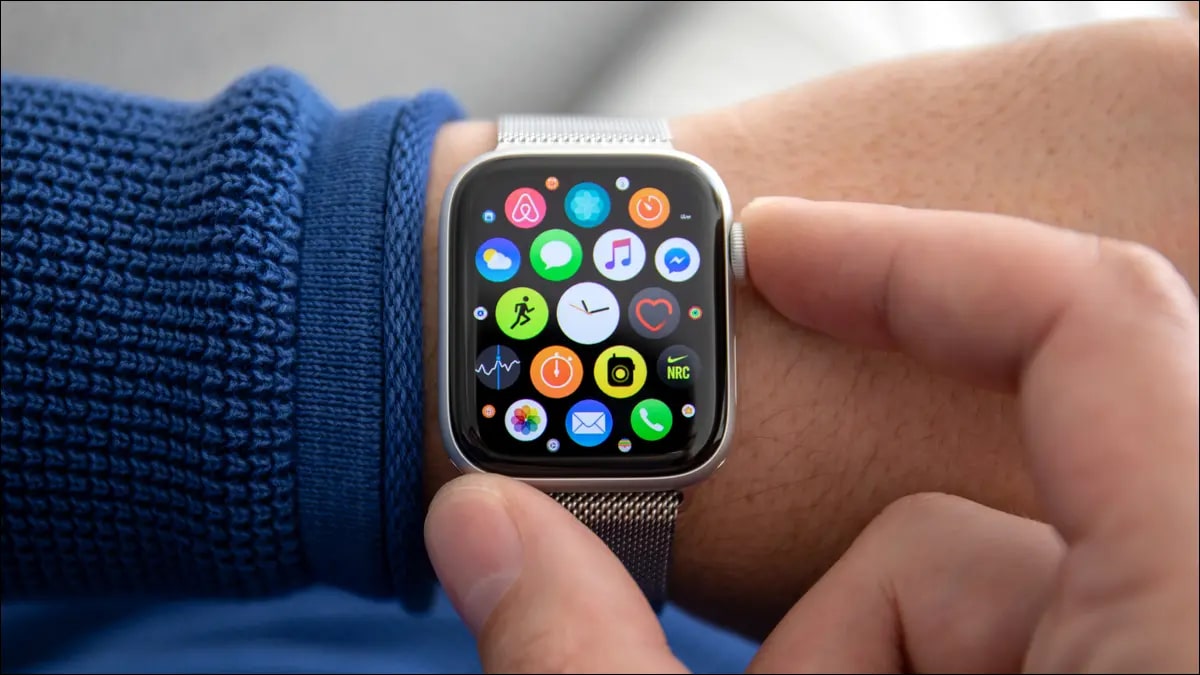
در هر صورت، حذف واچ فیس و همینطور مرتب کردن واچ فیسهایی که در Apple Watch شما وجود دارند، راه بسیار خوبی برای مرتب کردن چیدمان و منظم نگه داشتن چیزهایی است که در اپل واچ خود دارید. یکی دیگر از ترفندهایی که میتوانید بزنید، این است که تمامی برنامههای Apple Watch خود را به شیوهای مفید که واقعا برایتان کاربرد داشته باشد، مرتب کنید و یا آنها را به صورت لیست نمایش دهید. همچنین، شما میتوانید برای آگاهی از ۲۰ نکته و ترفند دیگر درمورد ساعتهای هوشمند اپل واچ به این لینک مراجعه نمایید.




